本文介绍如何安装 AI 编码界遥遥领先的工具 --------- CodeX,CodeX 是 OpenAI 推出的一款 AI 编码 Cli,搭载最新的 GPT-5 模型。安装不同的操作系统环境,本文会从 Windows、Linux、Mac 三个不同的系统环境依次介绍安装方法。
Windows 环境安装 CodeX
1. 获取 Codex 账号
访问 CodeX 中国镜像站,完成账户注册。
输入邀请码 DZFW8J,获得价值100$的使用额度。
2. 安装 Codex 官方包
查看自己的 node 版本是否满足 18+:

如果满足,直接使用 node 进行安装:
bash
npm install -g @openai/codex安装成功。
3. 创建 Codex 配置
在 C:\users\你的用户 文件夹下创建 .codex 文件夹(如果已经存在该文件夹,需要先删除再创建)。
访问仪表板的 API密钥 页面,创建并复制一个新的API密钥。
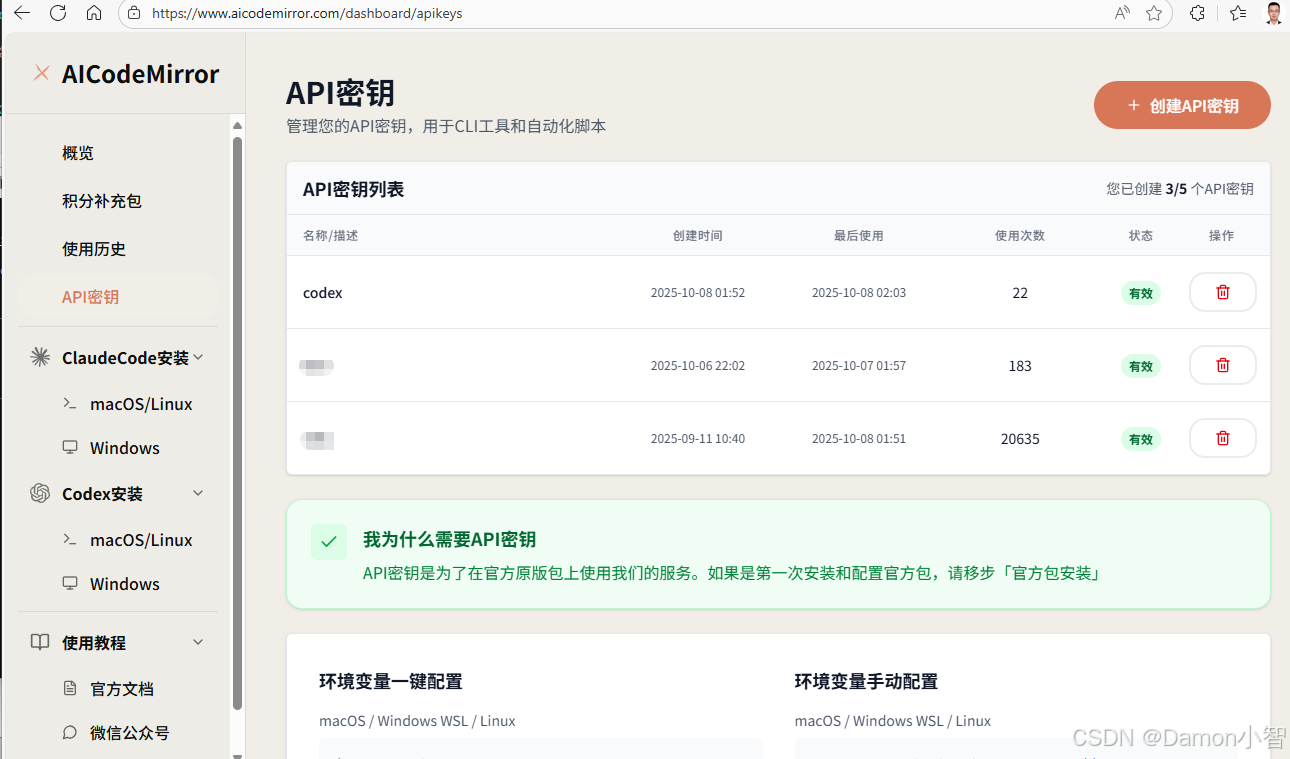
然后,在 .codex 文件夹下,创建 auth.json 文件,内容为:
json
{
"OPENAI_API_KEY": "你的API_KEY"
}删除 C:\users\你的用户\.codex 路径下已存在的 config.toml 文件(若有),然后新建一个 config.toml,内容直接原封不动的粘贴下文:
bash
model_provider = "aicodemirror"
model = "gpt-5-codex"
model_reasoning_effort = "high"
disable_response_storage = true
preferred_auth_method = "apikey"
[model_providers.aicodemirror]
name = "aicodemirror"
base_url = "https://api.aicodemirror.com/api/codex/backend-api/codex"
wire_api = "responses"文件创建后如图:
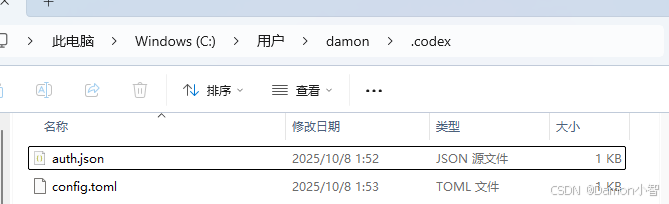
重启终端后运行以下命令,确认安装成功。
bash
codex -V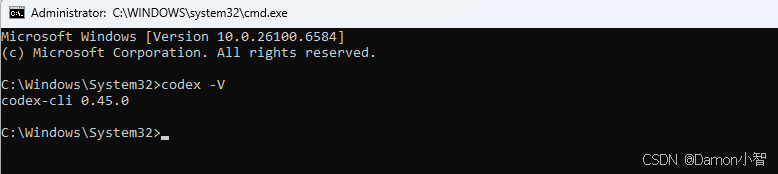
出现版本号,就说明安装成功。
4. 启动 CodeX
安装完成后,您可以在任何项目目录中开始使用 Codex:
bash
$ cd your-project-folder #导航到您的项目
$ codex # 启动 Codex启动时,CodeX 会提醒建议在 WSL(Windows的子系统)中使用,这里我们点击确认跳过即可,也可以在 WSL 安装 CodeX,这个看个人喜好。
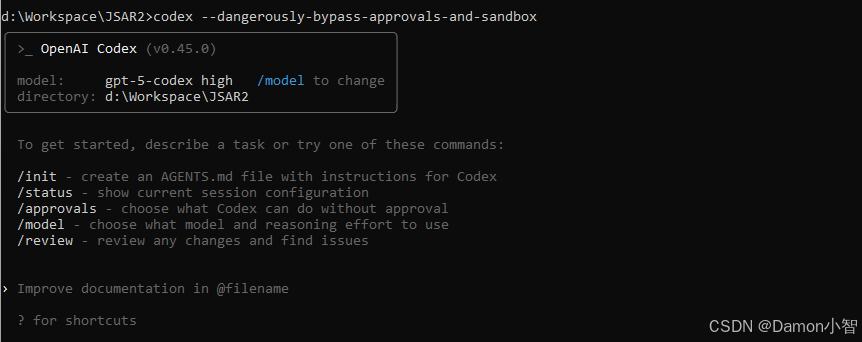
可以使用 codex --dangerously-bypass-approvals-and-sandbox 来避免对每次操作频繁授权。
该安装也完全支持 VSCode 官方插件
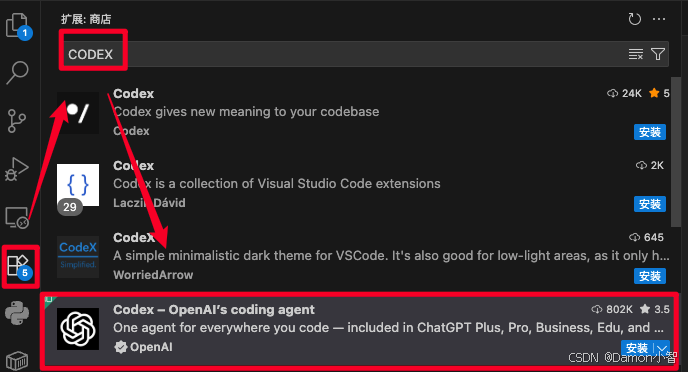
Linux 环境安装 CodeX
1. 获取 Codex 账号
访问 CodeX 中国镜像站,完成账户注册。
输入邀请码 DZFW8J,获得价值100$的使用额度。
2. 安装 Codex 官方包
node 版本要求 18+,直接使用 node 进行安装:
bash
npm install -g @openai/codex安装成功。
3. 创建 Codex 配置
在根目录下创建 .codex 文件夹(如果已经存在该文件夹,需要先删除再创建)。
bash
rm -rf ~/.codex
mkdir ~/.codex访问仪表板的 API密钥 页面,创建并复制一个新的API密钥。
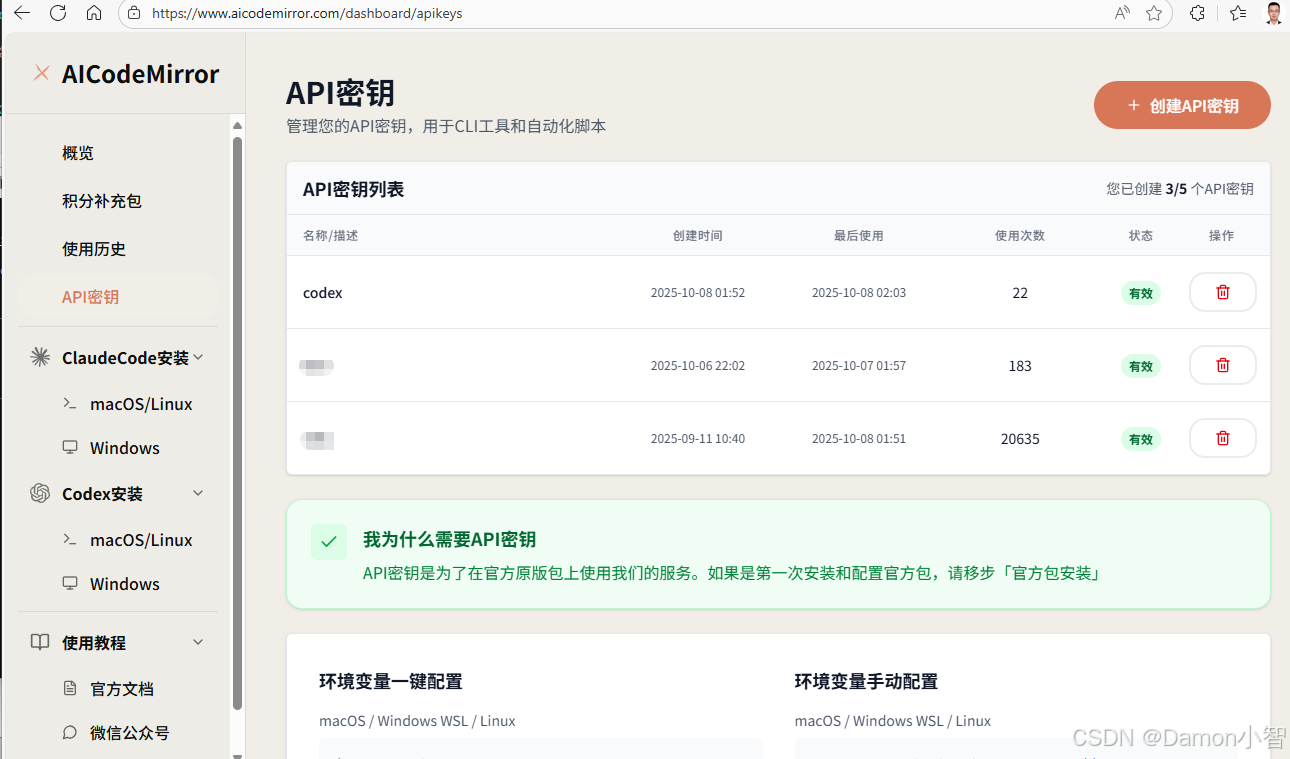
然后,在 ~/.codex 文件夹下,创建 auth.json 文件,内容为:
json
{
"OPENAI_API_KEY": "你的API_KEY"
}删除 ~/.codex 路径下已存在的 config.toml 文件(若有),然后新建一个 config.toml,内容直接原封不动的粘贴下文:
bash
model_provider = "aicodemirror"
model = "gpt-5-codex"
model_reasoning_effort = "high"
disable_response_storage = true
preferred_auth_method = "apikey"
[model_providers.aicodemirror]
name = "aicodemirror"
base_url = "https://api.aicodemirror.com/api/codex/backend-api/codex"
wire_api = "responses"重启终端后运行以下命令,确认安装成功。
bash
codex -V出现版本号,就说明安装成功。
4. 启动 CodeX
安装完成后,您可以在任何项目目录中开始使用 Codex:
bash
$ cd your-project-folder #导航到您的项目
$ codex # 启动 Codex可以使用 codex --dangerously-bypass-approvals-and-sandbox 来避免对每次操作频繁授权。
MacOS 环境安装 CodeX
1. 获取 Codex 账号
访问 CodeX 中国镜像站,完成账户注册。
输入邀请码 DZFW8J,获得价值100$的使用额度。
2. 安装 Codex 官方包
node 版本要求 18+,直接使用 node 进行安装:
bash
npm install -g @openai/codex安装成功。
3. 创建 Codex 配置
在根目录下创建 .codex 文件夹(如果已经存在该文件夹,需要先删除再创建)。
bash
rm -rf ~/.codex
mkdir ~/.codex访问仪表板的 API密钥 页面,创建并复制一个新的API密钥。
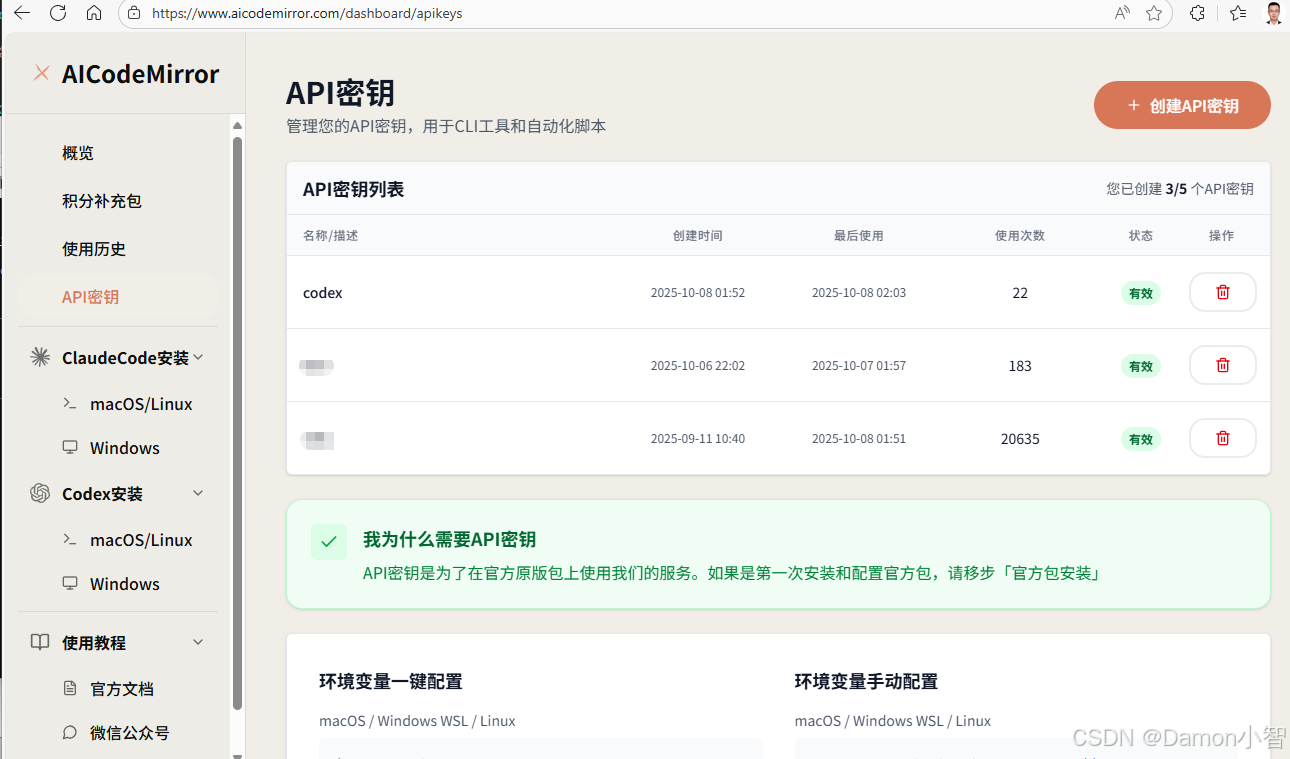
然后,在 ~/.codex 文件夹下,创建 auth.json 文件,内容为:
json
{
"OPENAI_API_KEY": "你的API_KEY"
}删除 ~/.codex 路径下已存在的 config.toml 文件(若有),然后新建一个 config.toml,内容直接原封不动的粘贴下文:
bash
model_provider = "aicodemirror"
model = "gpt-5-codex"
model_reasoning_effort = "high"
disable_response_storage = true
preferred_auth_method = "apikey"
[model_providers.aicodemirror]
name = "aicodemirror"
base_url = "https://api.aicodemirror.com/api/codex/backend-api/codex"
wire_api = "responses"重启终端后运行以下命令,确认安装成功。
bash
codex -V出现版本号,就说明安装成功。
4. 启动 CodeX
安装完成后,您可以在任何项目目录中开始使用 Codex:
bash
$ cd your-project-folder #导航到您的项目
$ codex # 启动 Codex可以使用 codex --dangerously-bypass-approvals-and-sandbox 来避免对每次操作频繁授权。
CodeX 开发者交流社区
福利多多,立即加入 👇 👇 👇
期待与你的思维碰撞,共同奔赴AI开发的浪潮!